Come programmare lo spegnimento e la sospensione del Mac in macOS Ventura
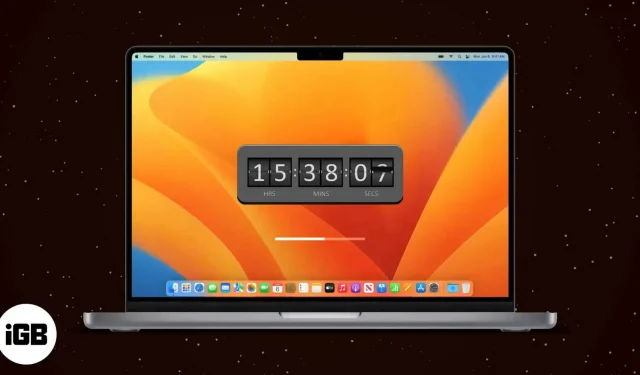
Potresti aver già aggiornato il tuo macOS a Ventura. In tal caso, potresti non essere in grado di trovare il pannello Preferenze energetiche ormai defunto che è stato utilizzato per ospitare la funzione di spegnimento programmato e sospensione sul Mac. Apple ha rimosso l’accesso diretto alle funzionalità per motivi poco chiari.
Tuttavia, puoi comunque impostare il tuo Mac in modo che si avvii, si spenga e si riattivi automaticamente dalla sospensione in macOS Ventura. Scopriamo come.
- Come programmare l’accensione o lo spegnimento del Mac tramite Terminale
- Pianifica la sveglia e il sonno su Mac
Come programmare l’accensione o lo spegnimento del Mac tramite Terminale
Programma lo spegnimento e l’accensione automatica del tuo Mac con i comandi seguenti. Funziona nel formato 24 ore, quindi se devi programmare lo spegnimento del tuo Mac alle 15:55, puoi impostare l’ora alle 15:55:00 come mostrato di seguito.
- Apri il programma di avvio.
- Trova e fai clic su “Terminale”.
- Aggiungi un comando per le azioni che desideri eseguire.
- Colpa:
sudo pmset repeat shutdown MTWRFSU 15:55:00 - Inizia:
sudo pmset repeat wake MTWRFSU 08:00:00
- Colpa:
- Fai clic su “Ritorna”. Ti verrà chiesto di inserire una password.
sudo dice al terminale di eseguire i comandi scritti accanto ad esso con privilegi di amministratore. Il parametro pmset nel comando sta per Power Management Settings. Questa è un’utilità BSD (Berkeley Software Distribution) che modifica le impostazioni di gestione dell’alimentazione.
Le lettere singole vengono utilizzate per rappresentare i giorni della settimana negli argomenti pmset, come mostrato di seguito:
| M | Lunedi |
| T | Martedì |
| Mar | Mercoledì |
| R | Giovedì |
| F | Venerdì |
| CON | Sabato |
| U | Domenica |
Vuoi saperne di più su tali comandi del terminale e sembrare un hacker professionista? Segui la nostra guida per conoscere i comandi del terminale più utili.
Tuttavia, il tuo Mac non si spegnerà automaticamente a meno che non siano soddisfatte le seguenti condizioni:
- Se il tuo Mac è già spento, è in modalità di sospensione o non hai eseguito l’accesso.
- Se FileVault è abilitato sul tuo Mac.
- Se stai lavorando su un documento con modifiche non salvate.
Cancellazione della pianificazione del riavvio di macOS Ventura
Se desideri reimpostare la pianificazione del riavvio per il tuo Mac, ecco tutto ciò che devi fare:
- Avvia Terminal → incolla il seguente comando
sudo pmset repeat cancel→ premi Invio. - Per verificare nuovamente se il comando è stato eseguito, puoi eseguire
pmset -g sched.
Pianifica la sveglia e il sonno su Mac
Non vuoi che qualcuno spii il tuo lavoro quando lasci il tuo Mac? È possibile impostare un timer di spegnimento che si attiva dopo determinati periodi di inattività. Per configurare la sospensione e la riattivazione su un Mac, segui questi passaggi:
- Fai clic sul logo Apple nella barra dei menu.
- Apri le Preferenze di Sistema.
- Scorri verso il basso fino alla schermata di blocco.
- Seleziona un orario dall’elenco a discesa prima di uno dei seguenti in base alle tue necessità:
- Spegnere il display sulla batteria quando è inattivo.
- Spegnere il display sull’alimentatore quando è inattivo.
Nota. Potresti non vedere quanto sopra su alcuni Mac.
Come impedire al tuo Mac di andare automaticamente in stop
Con macOS Ventura, hai un altro modo per risparmiare energia. Per attivarlo, è necessario eseguire i passaggi seguenti:
- Passare al logo Apple → Preferenze di Sistema.
- Andare su Display → Avanzate.
- Attiva l’interruttore accanto a Impedisci sospensione automatica sull’alimentatore quando il display è spento.
- Fai clic su Fatto.
Nota. Se il tuo Mac esegue macOS Monterey o versioni precedenti, puoi leggere questo post.
FAQ
Per impostare un video dalla memoria locale come salvaschermo sul tuo Mac, avrai bisogno di un’app SaveHollywood di terze parti. Segui il nostro articolo per saperne di più sull’utilizzo dell’app e sull’impostazione di un video come salvaschermo.
È tutto!
Questi erano tutti i potenziali modi in cui puoi utilizzare macOS Ventura per programmare l’avvio/spegnimento e la riattivazione/sospensione del tuo Mac. Ti ha aiutato? Fammi sapere nei commenti qui sotto.



Lascia un commento